IQ Option登録 - IQ Trading Japan - IQ Trading日本
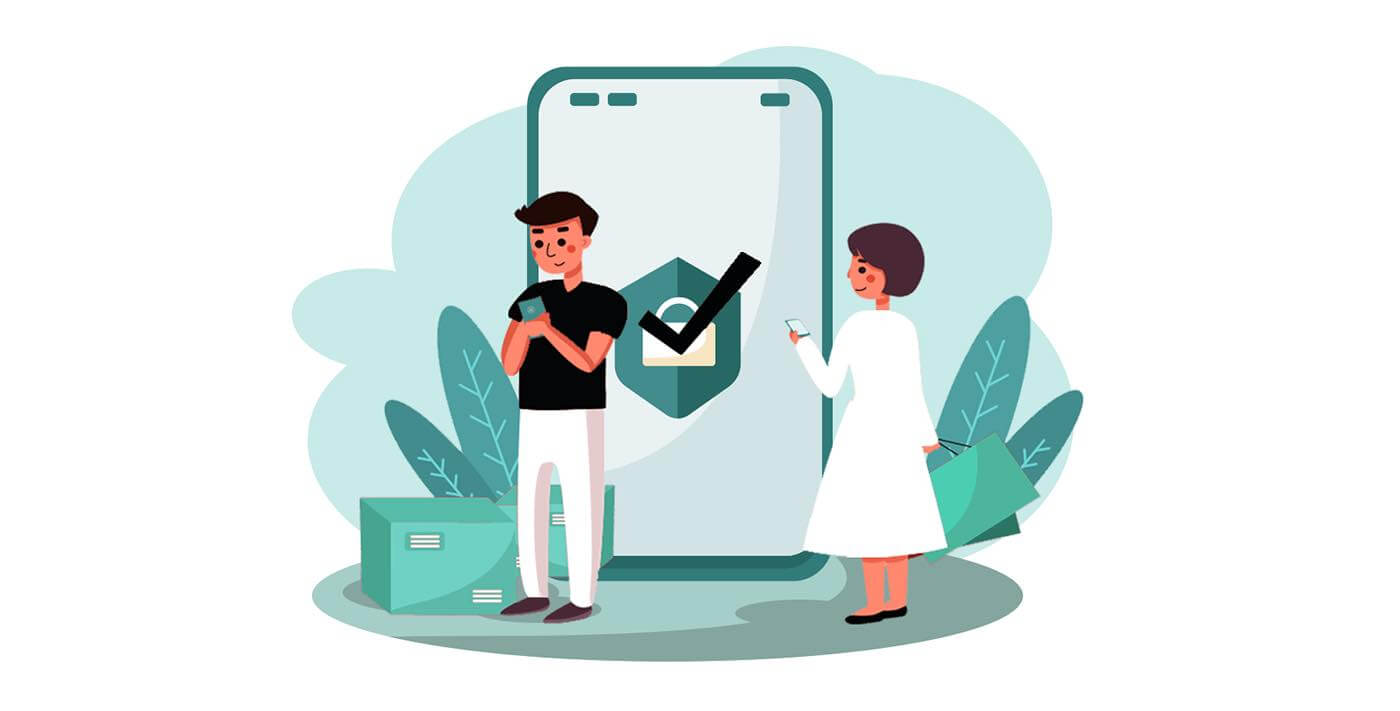
IQオプションへの登録方法
メールでの登録方法
1.右上隅にある 「サインアップ」ボタンをクリックすると、プラットフォームでアカウントにサインアップできます。2. サインアップするには、必要な情報をすべて入力し、「無料でアカウントを開く」をクリックする必要があります。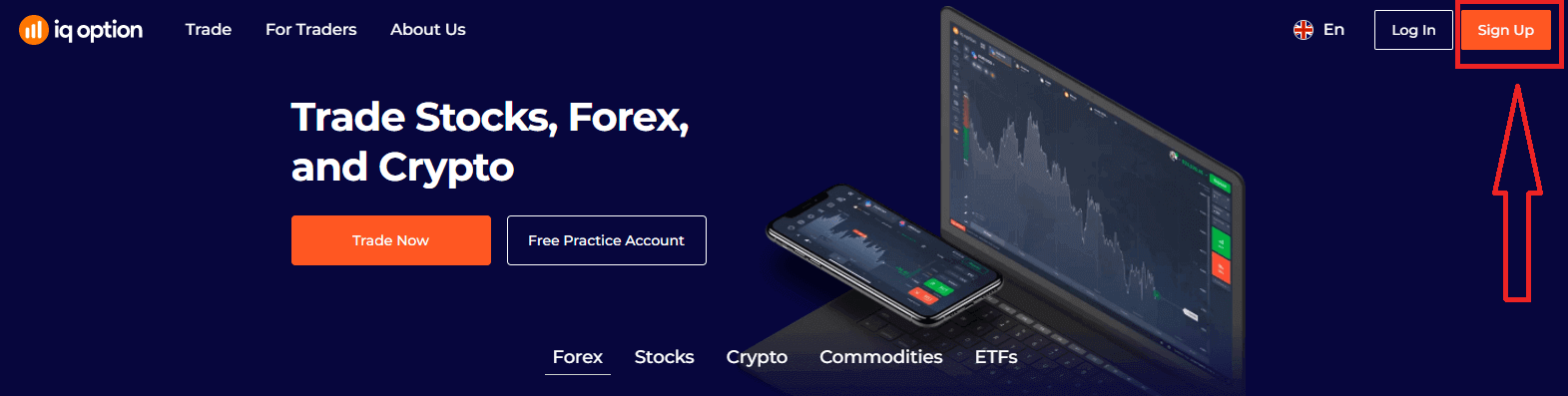
- 姓と名を入力してください
- 永住国を選択してください
- 有効な電子メール アドレスを入力してください。
- 強力なパスワードを作成します。
- 「利用規約」を読んで確認してください
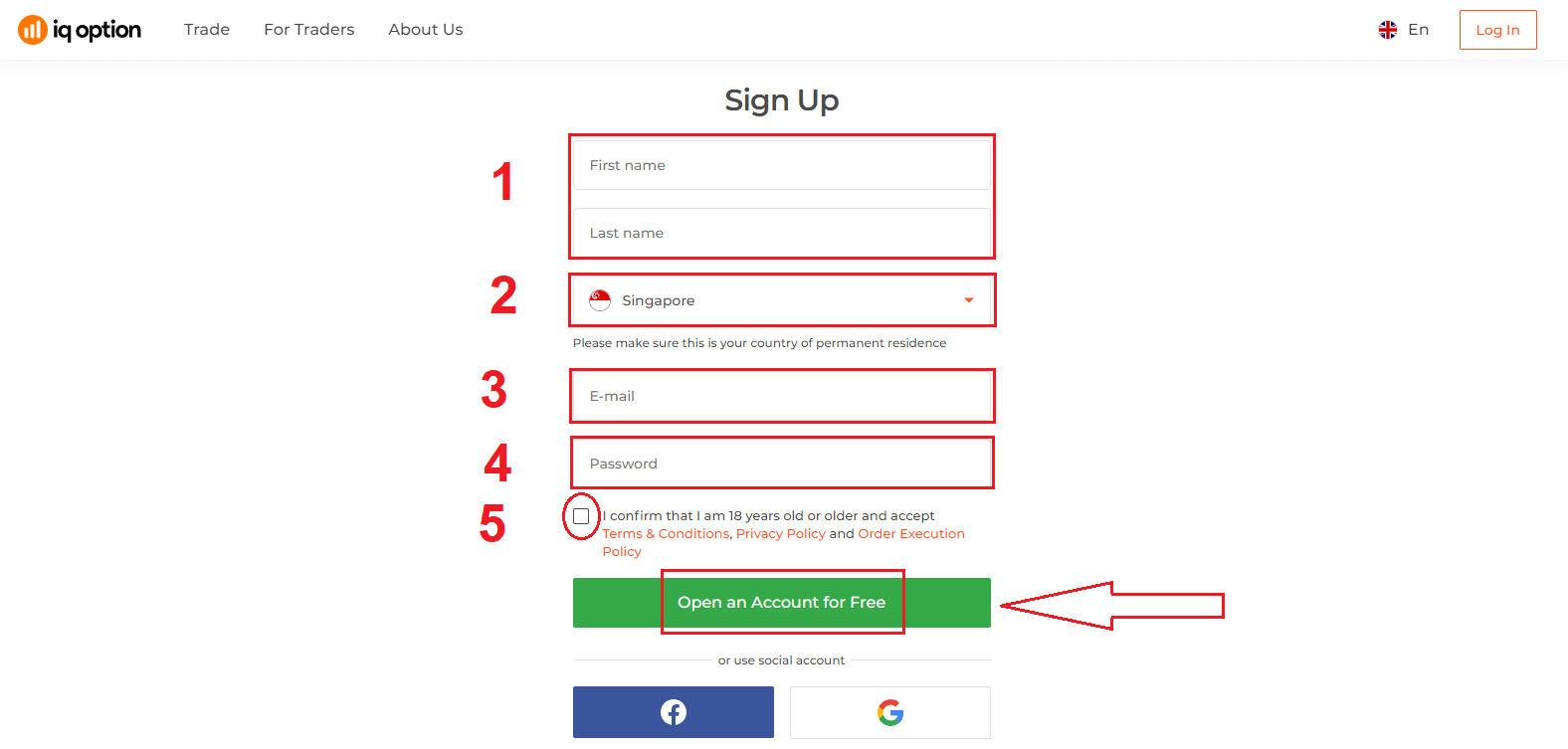
おめでとうございます!あなたが正常に登録されています。デモ口座を使用したい場合は、「練習口座で取引を開始する」をクリックしてください。
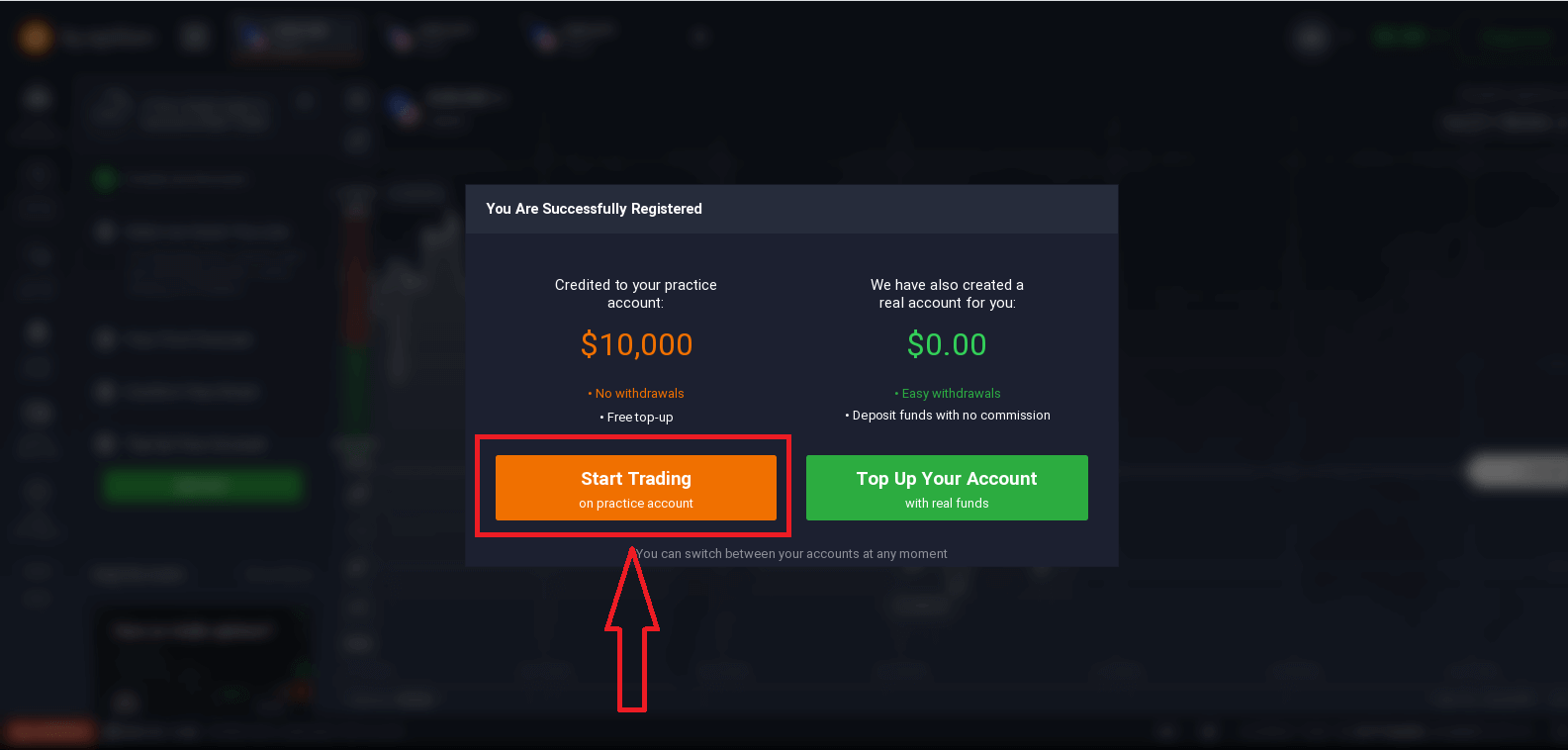
これで取引を開始できるようになりました。デモ口座には 10,000 ドルがあります。デモ口座は、プラットフォームに慣れ、さまざまな資産で取引スキルを練習し、リスクなしでリアルタイムチャートの新しい仕組みを試すためのツールです。
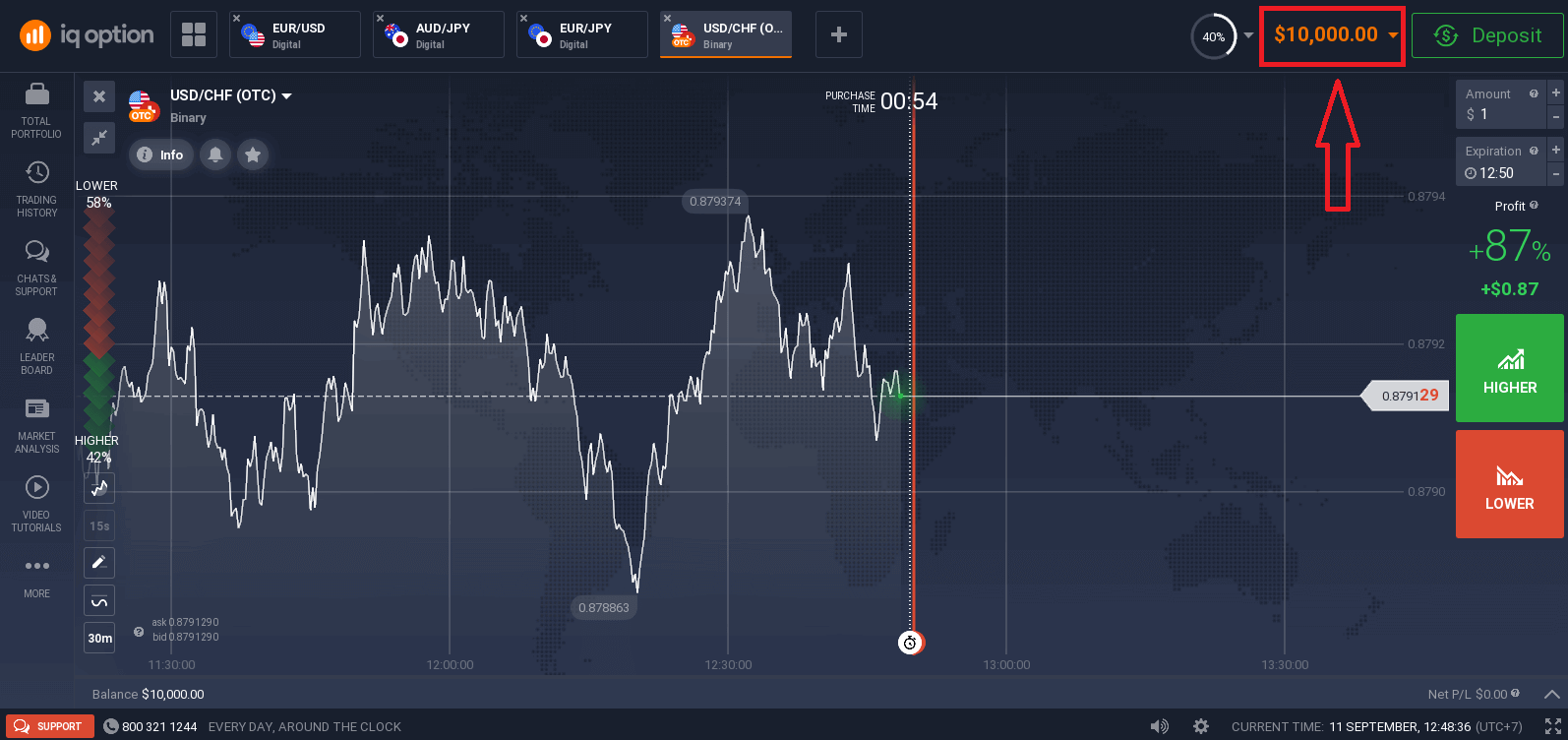
入金後に「実際の資金でアカウントを補充する」をクリックして、実際の口座で取引することもできます。
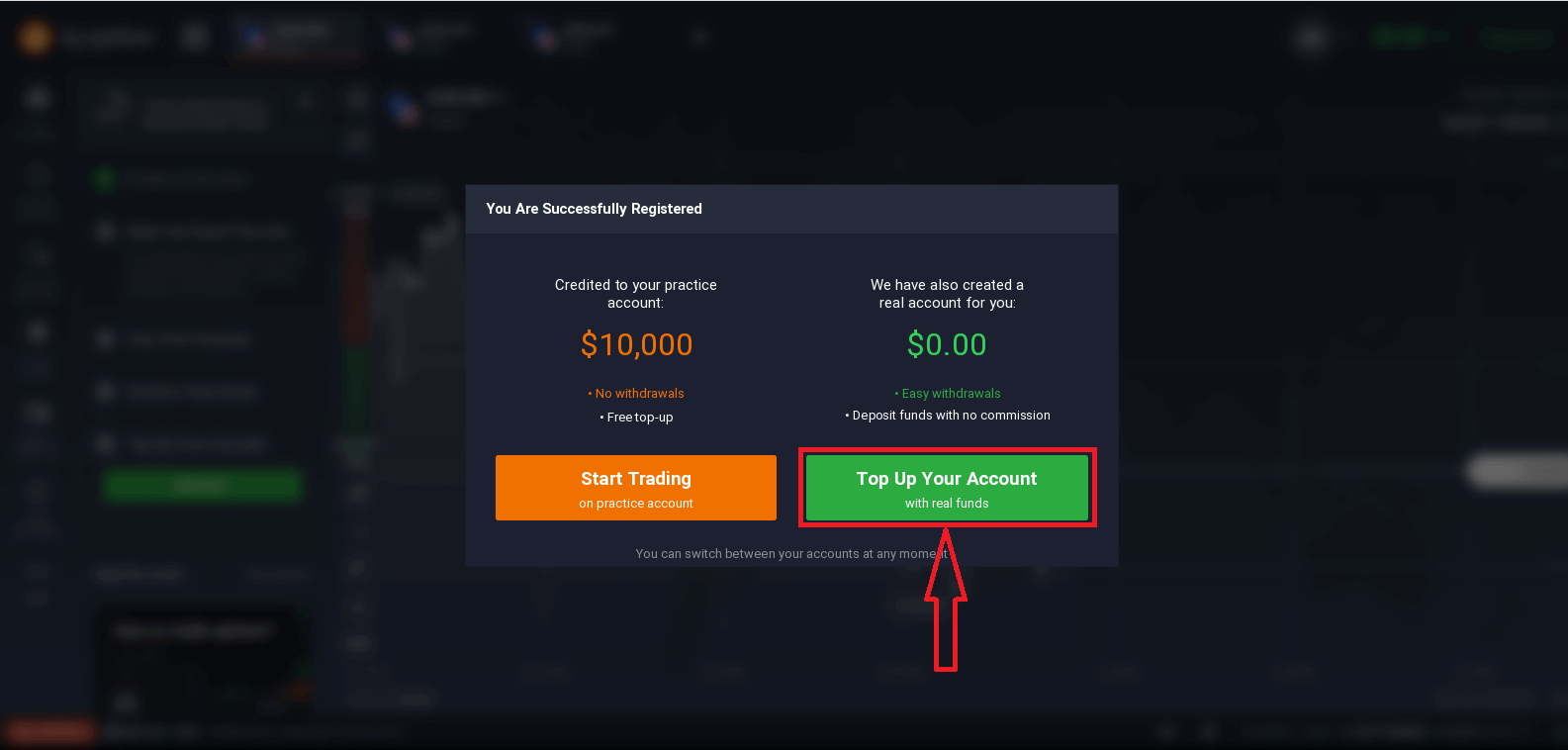
ライブ取引を開始するには、アカウントに投資する必要があります (最低入金額は 10 USD/GBP/EUR)。
デポジットの詳細については、この記事を参照してください: IQ オプションでデポジットを行う方法
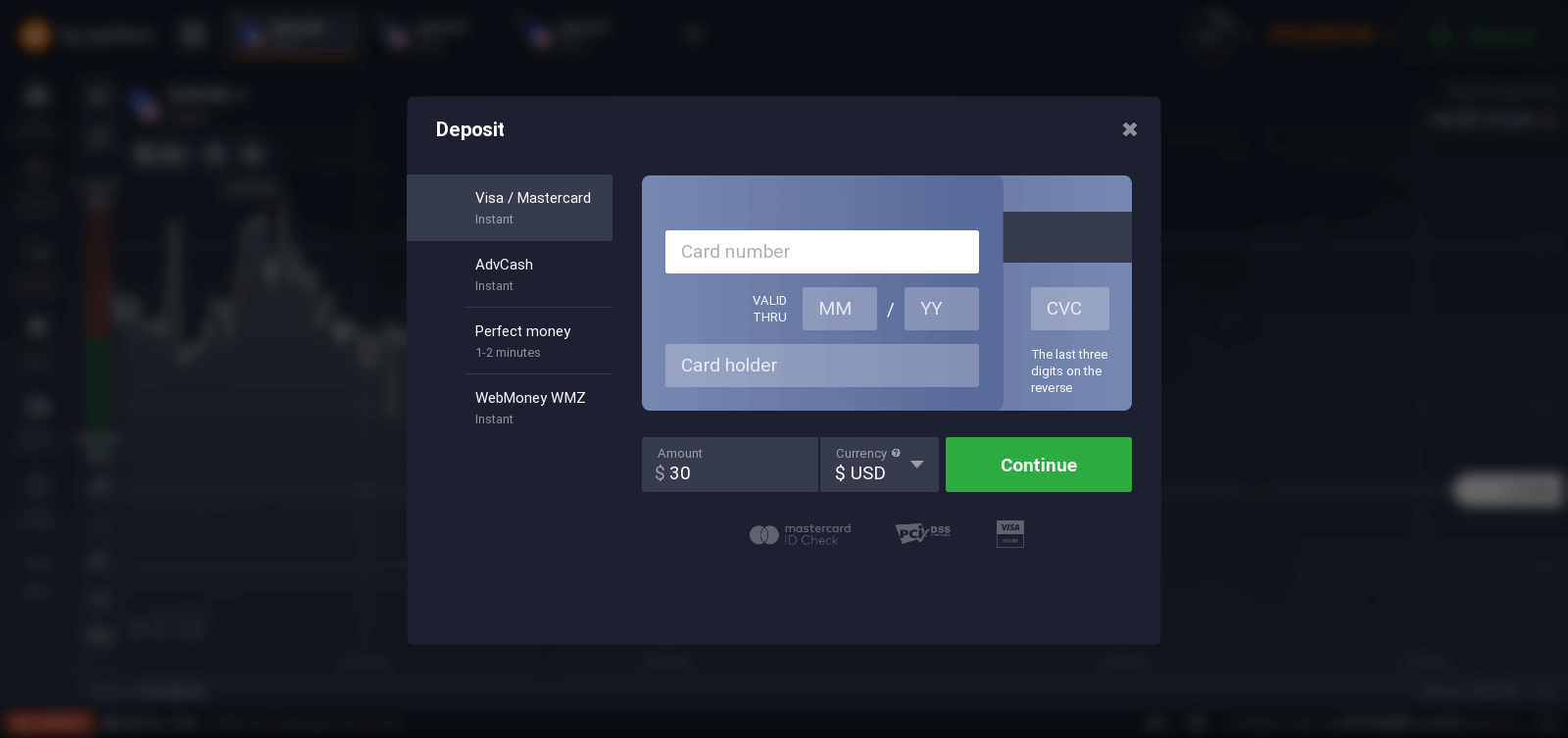
最後に、メールにアクセスすると、IQ Option から確認メールが送信されます。そのメール内のリンクをクリックしてアカウントを有効にします。これで、アカウントの登録とアクティブ化が完了します。
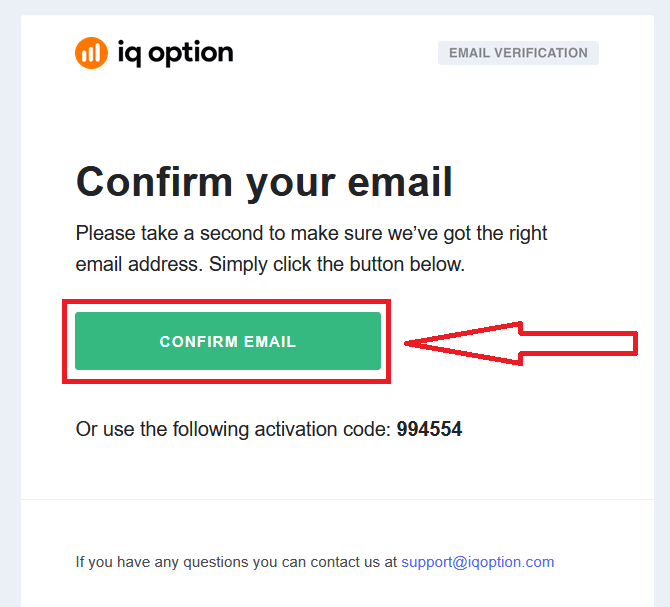
Facebookアカウントでの登録方法
また、Web 経由で Facebook アカウントを使用してアカウントを開くオプションもあり、いくつかの簡単な手順で行うことができます。 1.
Facebook ボタンをクリックします。
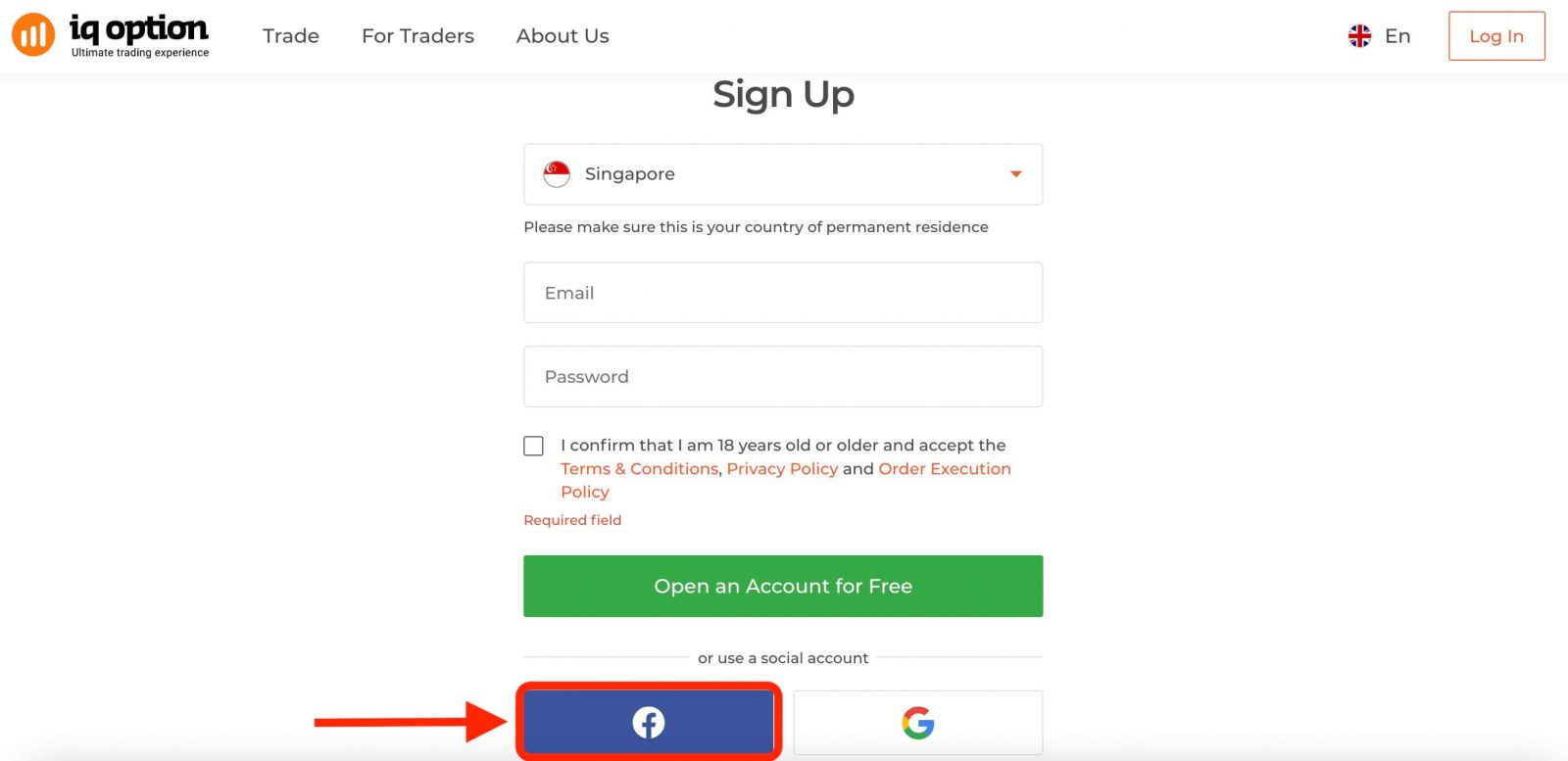
その後、18 歳以上であることを確認するメッセージが表示されます。利用規約、プライバシーポリシー、注文実行ポリシーを確認し、「確認」をクリックしてください。
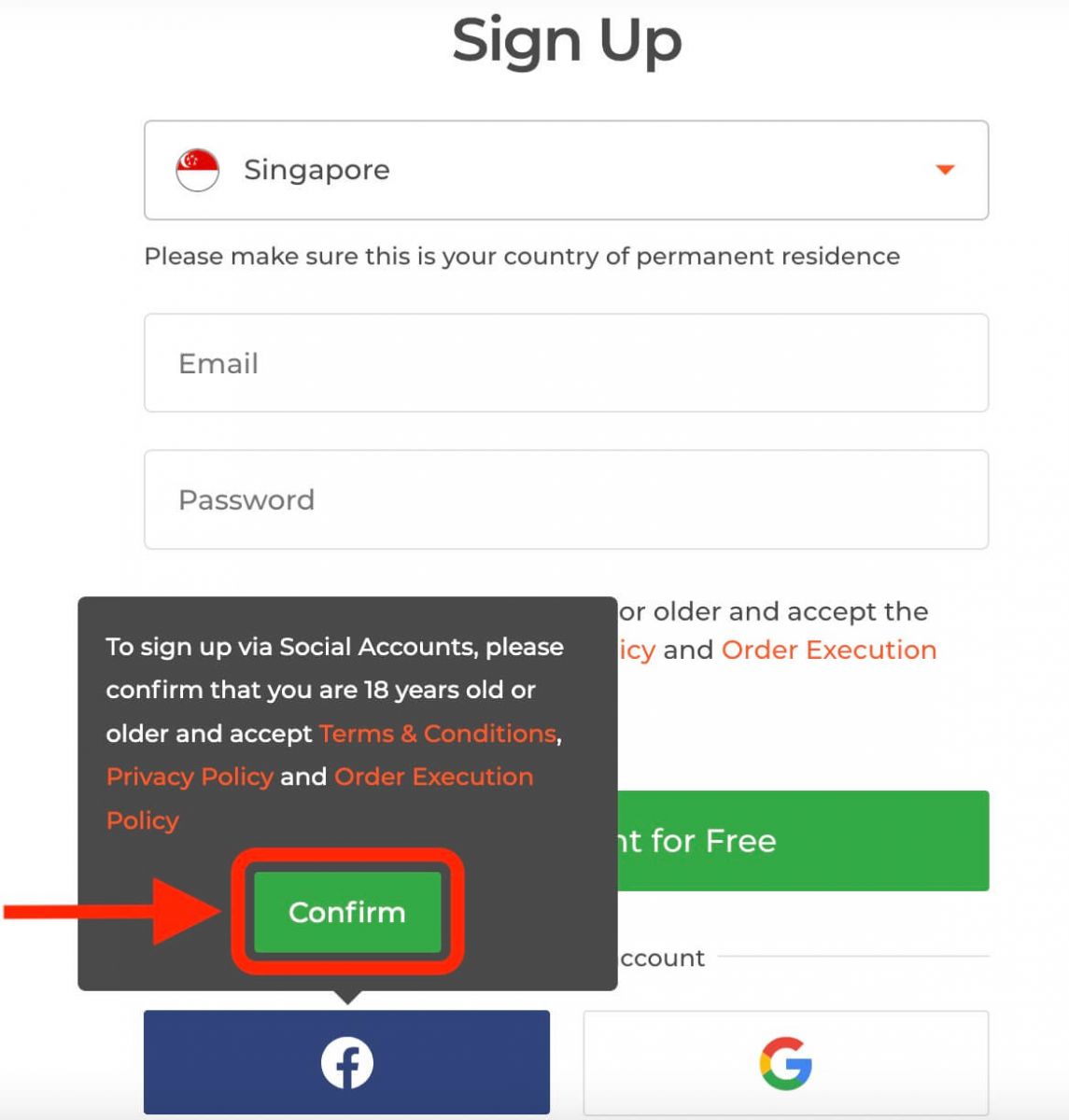
2. Facebook ログイン ウィンドウが開くので、Facebook への登録に使用したメール アドレスを入力する必要があります。
3. Facebook アカウントのパスワードを入力します。
4. 「ログイン」をクリックします
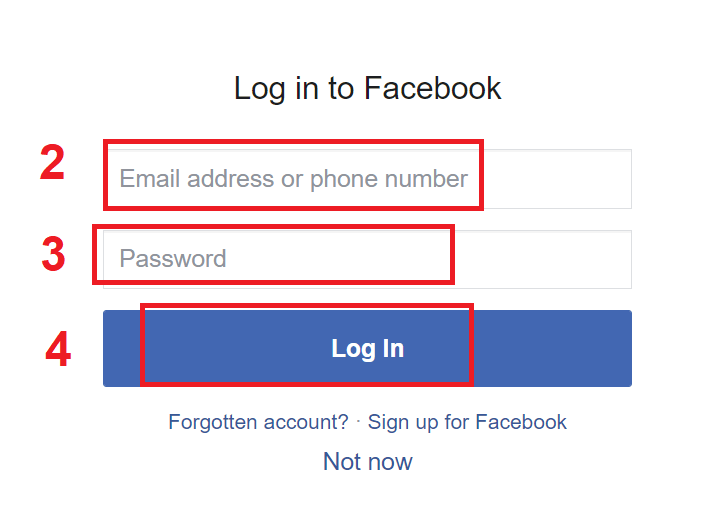
。 「ログイン」ボタンをクリックすると、IQ Option は次へのアクセスを要求しています: あなたの名前、プロフィール写真、電子メール アドレス。「続行...」をクリックします。
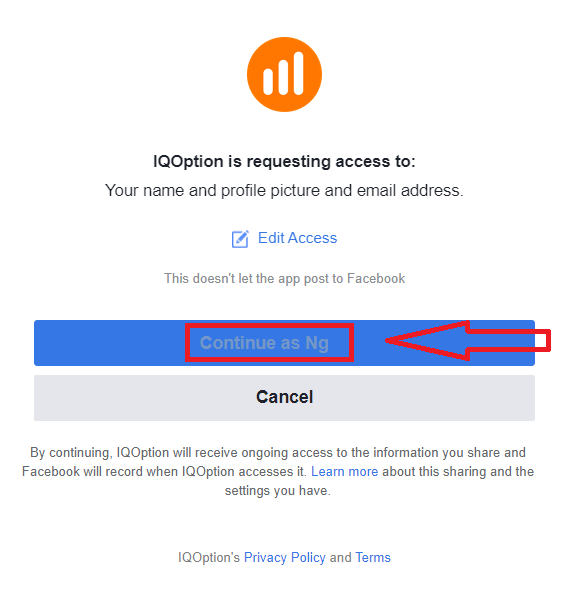
その後、IQ オプション プラットフォームに自動的にリダイレクトされます。
Googleアカウントの登録方法
1. Google アカウントでサインアップするには、登録フォームの対応するボタンをクリックします。
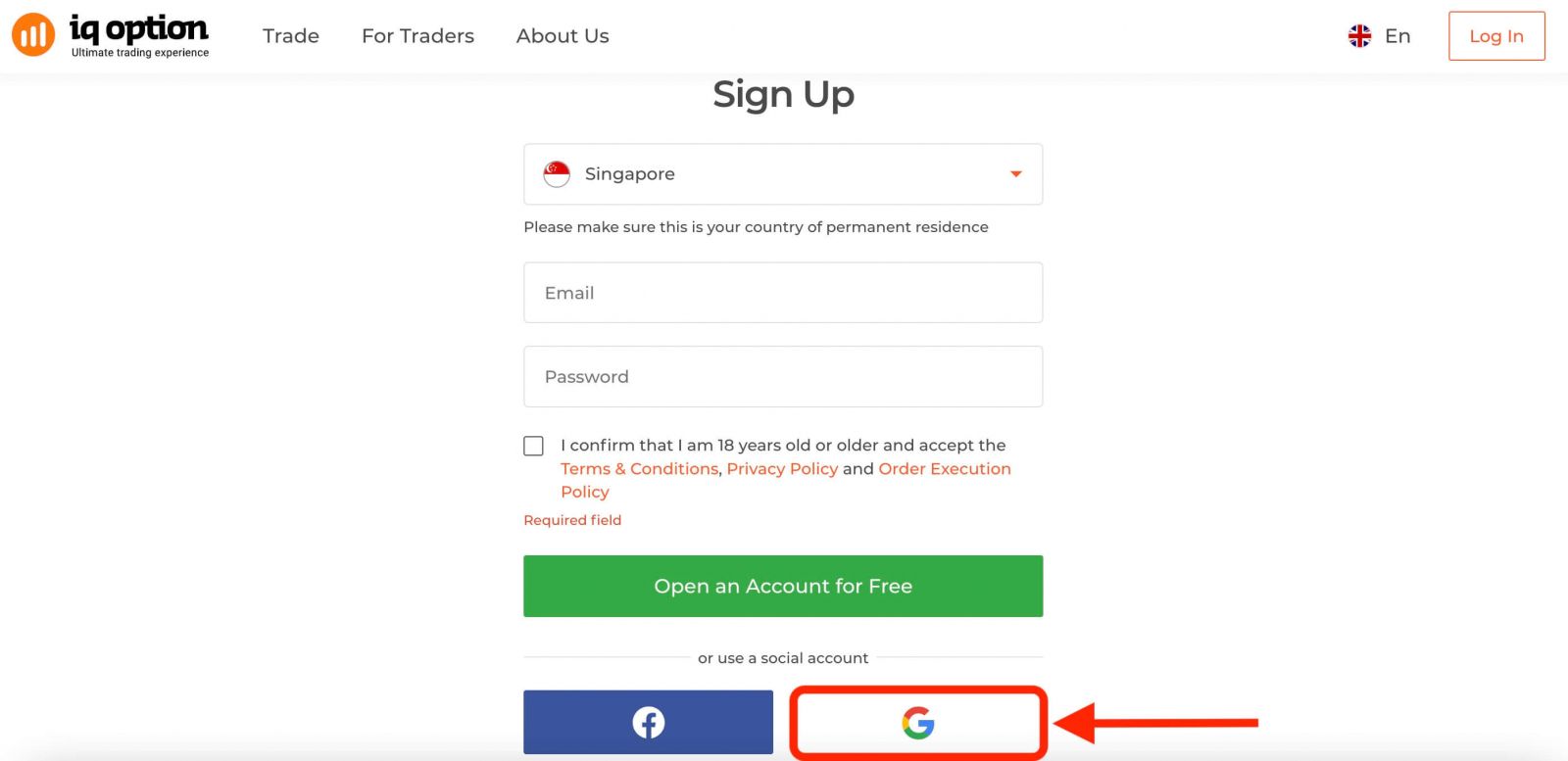
次に、18 歳以上であり、利用規約、プライバシー ポリシー、注文実行ポリシーに同意するかどうかを尋ねられます。[確認] をクリックします。 2. 新しく開いたウィンドウで電話番号または
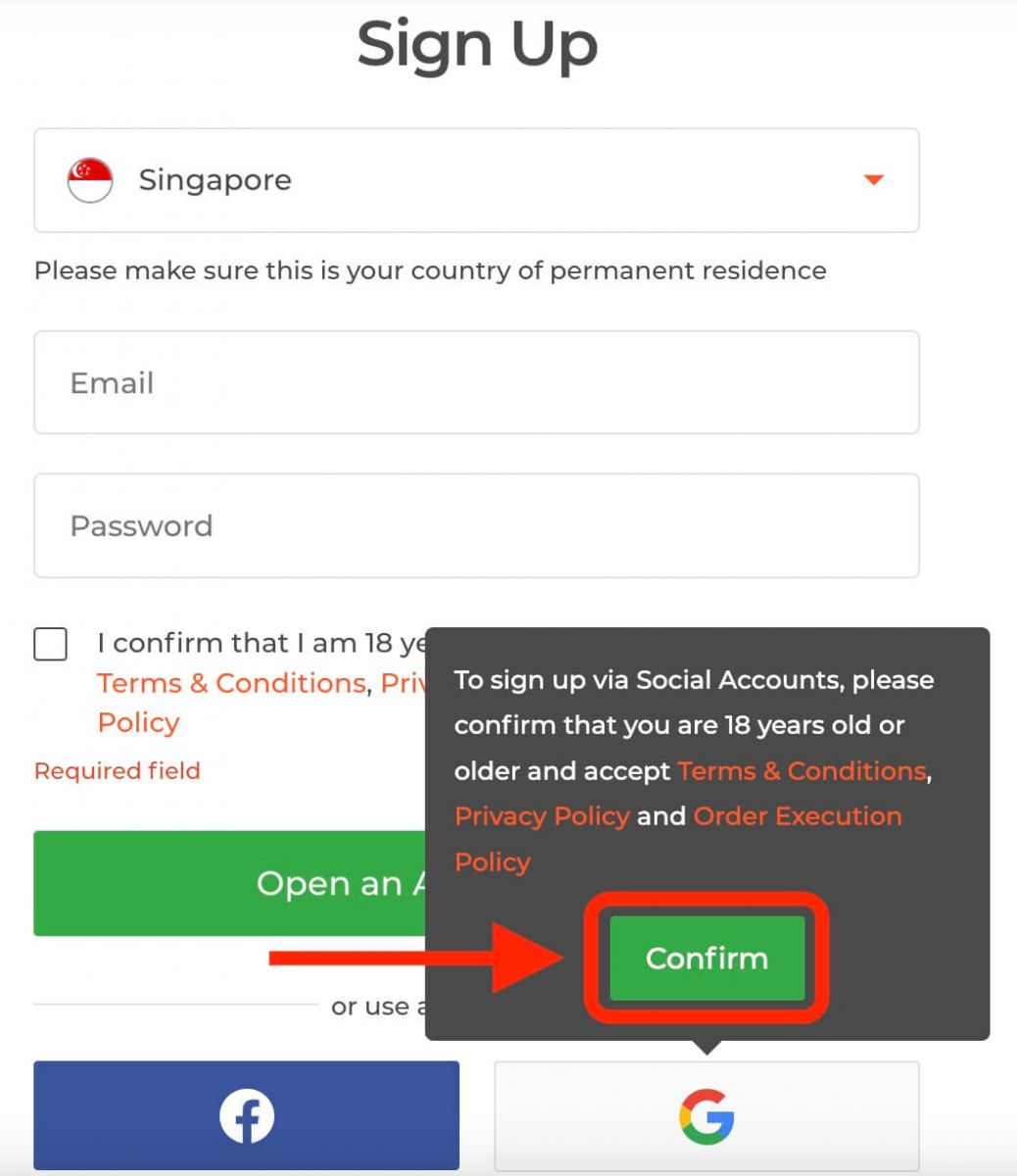
電子メールを入力し、[次へ] をクリックします。
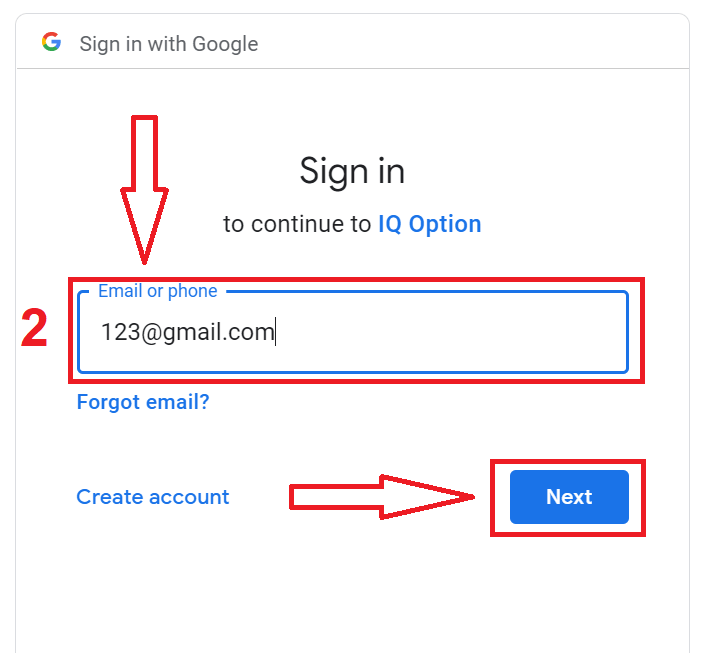
3. 次に、Google アカウントのパスワードを入力し、「次へ」をクリックします。
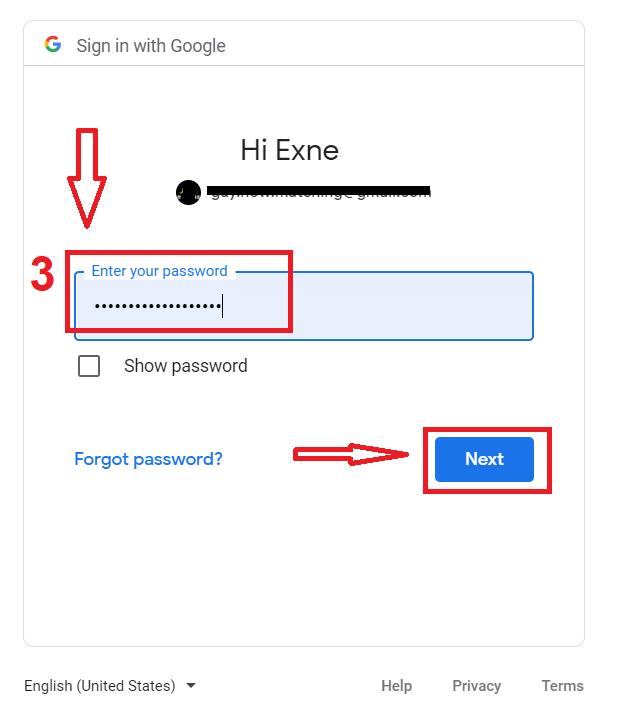
その後、サービスからメールアドレスに送信される指示に従ってください。
IQ Option iOS アプリに登録する
iOS モバイル デバイスをお持ちの場合は、App Store またはここから公式 IQ Option モバイル アプリをダウンロードする必要があります。「IQ Option - FX Broker」アプリを検索して、iPhone または iPad にダウンロードするだけです。モバイル版の取引プラットフォームはウェブ版とまったく同じです。したがって、取引や資金の送金に問題はありません。さらに、iOS 用 IQ オプション取引アプリは、オンライン取引に最適なアプリであると考えられています。そのため、店頭でも高い評価をいただいております。
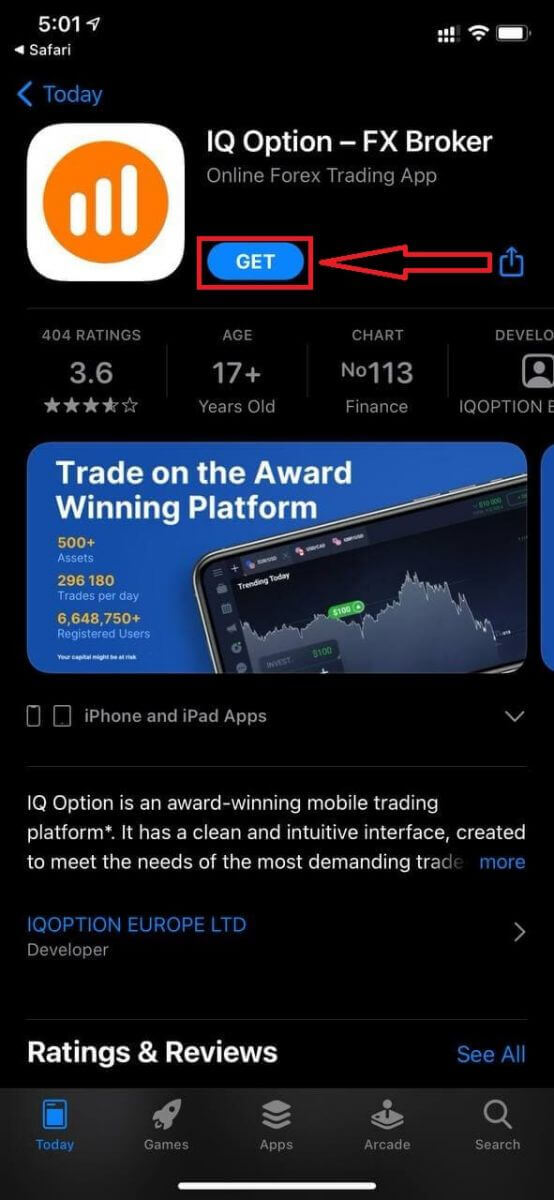
iOS モバイル プラットフォームへの登録も可能です。
- 有効な電子メール アドレスを入力してください。
- 強力なパスワードを作成します。
- 永住国を選択してください
- 「利用規約」を確認し、「登録」をクリックします。
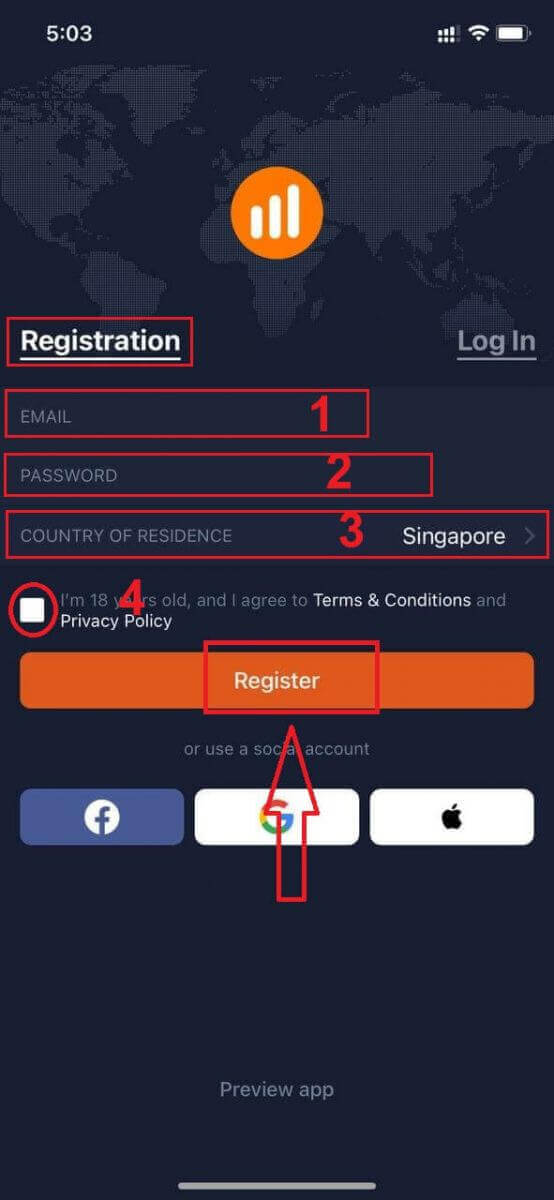
おめでとうございます!登録が完了したら、デモ口座で取引する場合は「練習で取引」をクリックしてください。
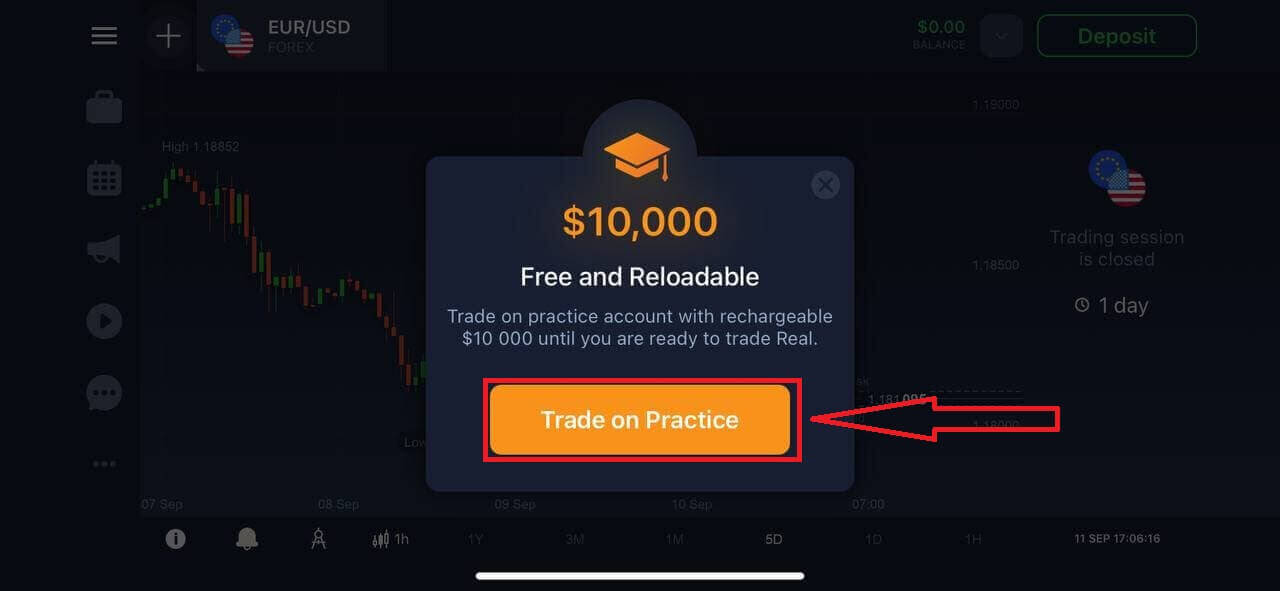
デモ口座には 10,000 ドルがあります。
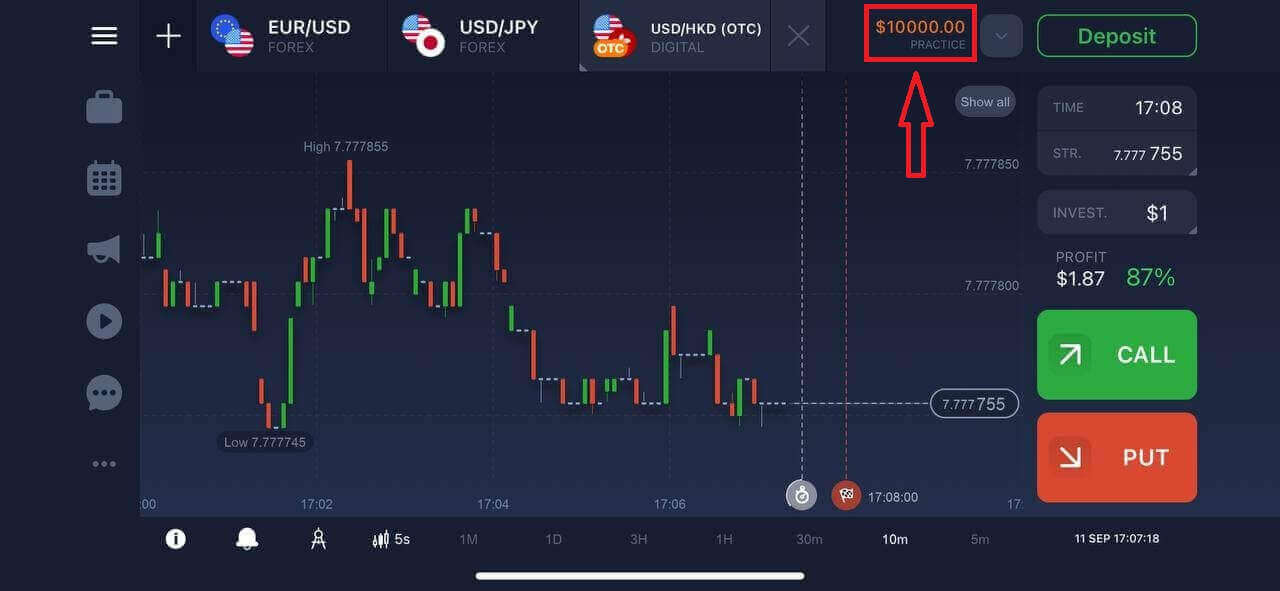
IQ Option Androidアプリに登録する
Android モバイル デバイスをお持ちの場合は、Google Play またはここから公式 IQ Option モバイル アプリをダウンロードする必要があります。「IQ Option - オンライン投資プラットフォーム」アプリを検索して、デバイスにダウンロードするだけです。
モバイル版の取引プラットフォームはウェブ版とまったく同じです。したがって、取引や資金の送金に問題はありません。さらに、Android 用 IQ オプション取引アプリは、オンライン取引に最適なアプリであると考えられています。そのため、店頭でも高い評価をいただいております。
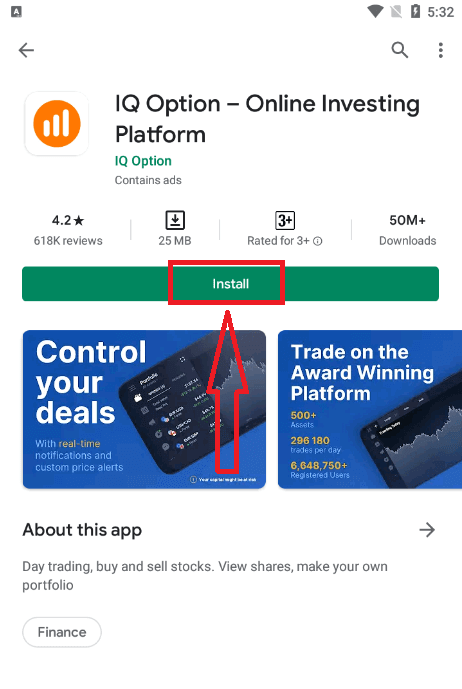
Android モバイル プラットフォームへの登録も可能です。
- 有効な電子メール アドレスを入力してください。
- 強力なパスワードを作成します。
- 永住国を選択してください
- 「利用規約」を確認して「登録」をクリック
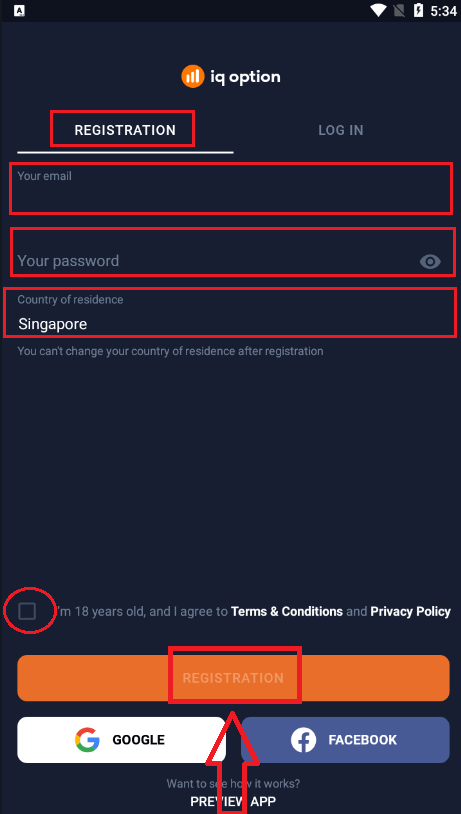
おめでとうございます!登録が完了したら、デモ口座で取引するために「練習で取引」をクリックしてください。
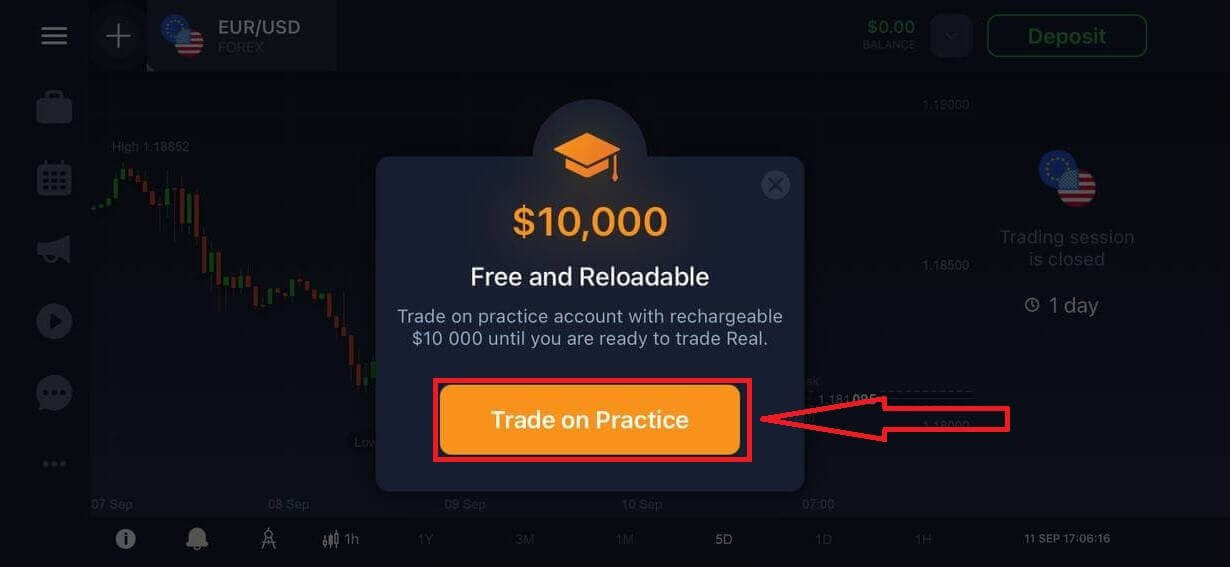
デモ口座には 10,000 ドルがあります。
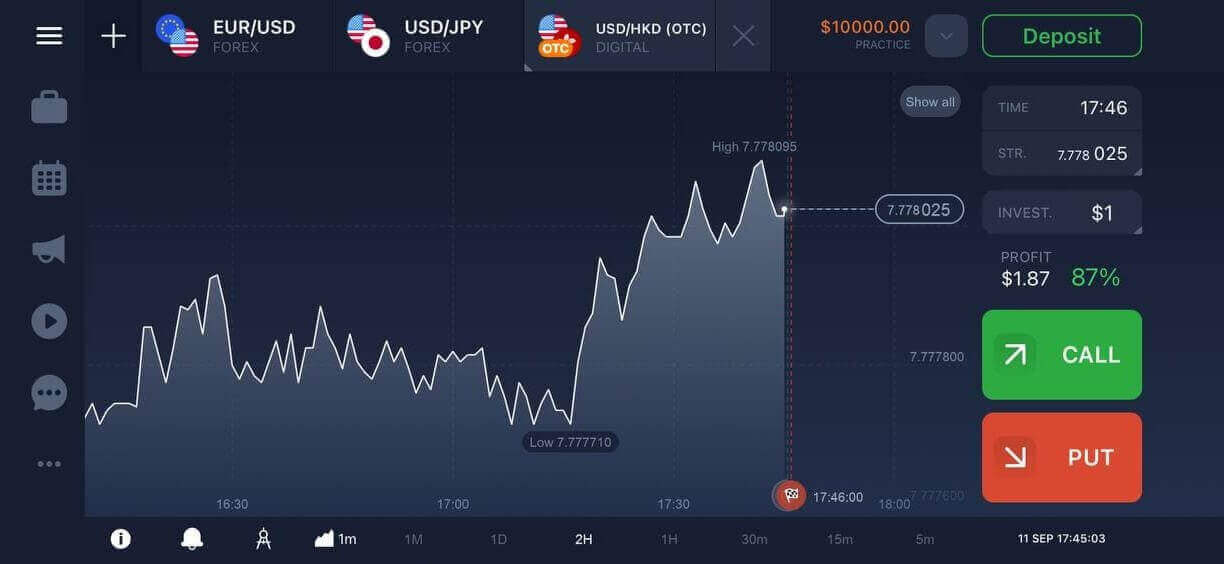
モバイルWeb版でIQオプションアカウントを登録する
IQ オプション取引プラットフォームのモバイル Web バージョンで取引したい場合は、簡単に行うことができます。まず、モバイルデバイスでブラウザを開き、ブローカーの Webサイトにアクセスします。中央にある「今すぐ取引」ボタンをタップします。
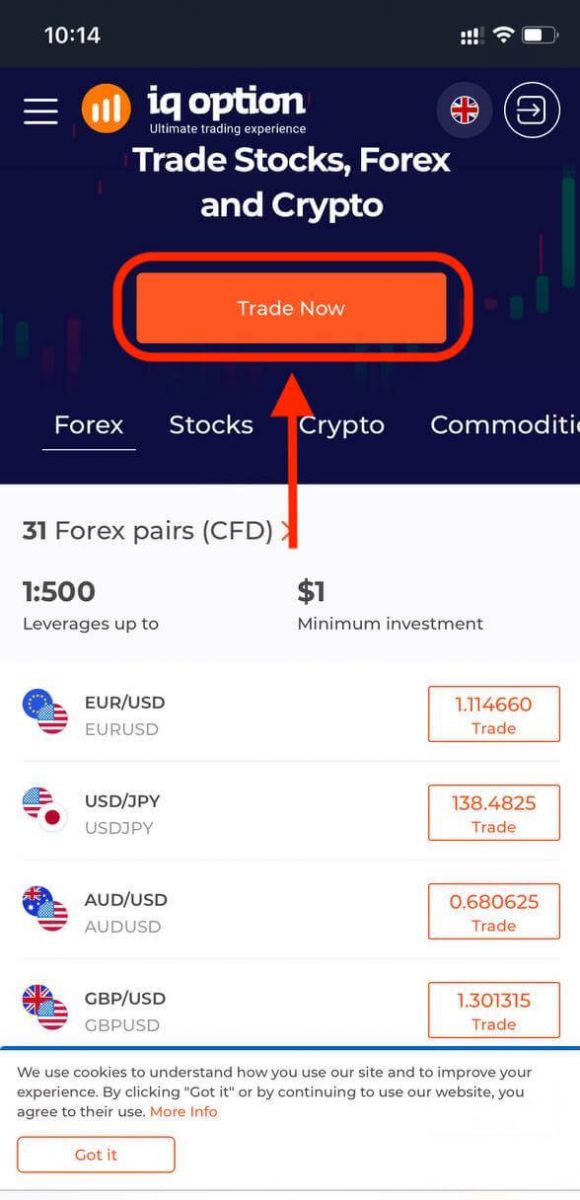
このステップでも、電子メール、パスワードなどのデータを入力し、「利用規約」を確認して、「無料でアカウントを開く」をタップします。
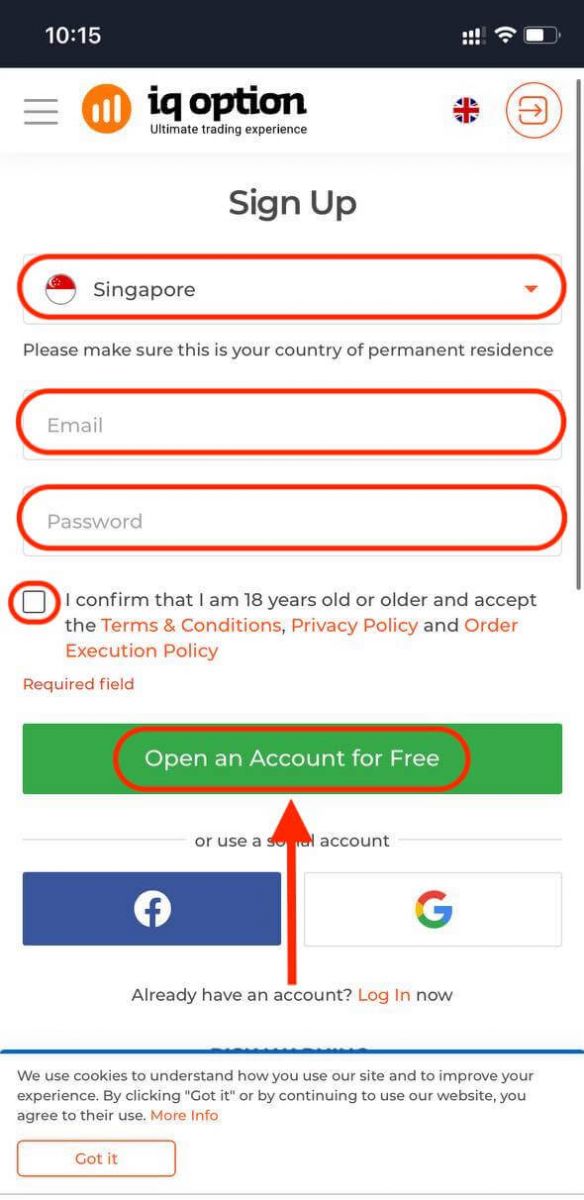
はい、どうぞ!プラットフォームのモバイル Web バージョンから取引できるようになりました。取引プラットフォームのモバイル Web バージョンは、通常の Web バージョンとまったく同じです。したがって、取引や資金の送金に問題はありません。
デモ口座には 10,000 ドルがあります。
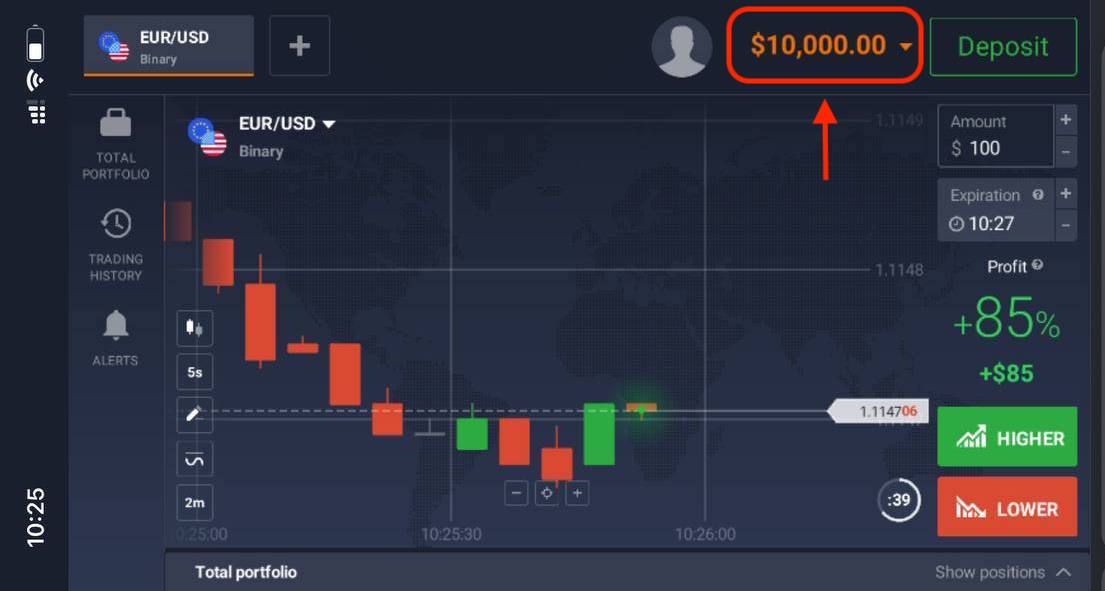
よくある質問 (FAQ)
練習用アカウントではどれくらいのお金を稼ぐことができますか?
練習用アカウントで完了した取引から利益を得ることはできません。仮想資金を取得し、仮想取引を行います。これはトレーニングのみを目的としています。リアルマネーを使用して取引するには、リアル口座に資金を入金する必要があります。
練習用アカウントと実際のアカウントを切り替えるにはどうすればよいですか?
アカウントを切り替えるには、右上隅にある残高をクリックします。トレードルームにいることを確認してください。開いたパネルには、実際のアカウントと練習用アカウントのすべてのアカウントが表示されます。アカウントをクリックしてアクティブにし、取引に使用できるようにします。
練習用アカウントにチャージするにはどうすればよいですか?
残高が 10,000 ドルを下回った場合は、いつでも練習用アカウントに無料で補充できます。まず、このアカウントを選択する必要があります。次に、右上隅にある 2 つの矢印が付いた緑色の [入金] ボタンをクリックします。ウィンドウが開き、どのアカウントにチャージするかを選択できます: 練習用アカウントまたは実際のアカウントです。
IQ Option には PC、iOS、Android 用のアプリがありますか?
はい!また、コンピュータでは、Windows および Mac OS 用アプリケーションのプラットフォームの応答が速くなります。アプリケーションをトレードインした方が速いのはなぜですか? ブラウザーはコンピューターのビデオ カード リソースを最大限に活用するために利用可能な WebGL 機能を使用しないため、Web サイトはチャート上の動きを更新するのが遅くなります。アプリケーションにはこの制限がないため、グラフはほぼ瞬時に更新されます。IQ Option には iOS および Android 用のアプリもあります。IQ オプションのダウンロード ページでアプリケーションを見つけてダウンロードできます。
アプリのバージョンがお使いのデバイスで利用できない場合でも、IQ Option Web サイトを使用して取引できます。
アカウントを保護するにはどうすればよいですか?
アカウントを保護するには、2 段階認証を使用してください。プラットフォームにログインするたびに、システムは電話番号に送信される特別なコードを入力するように求めます。このオプションは設定で有効にすることができます。
IQオプションでアカウントを確認する方法
アカウントを確認するにはどうすればよいですか?
アカウントを確認するには、ここに示されている赤い線「メール アドレスを確認する」をクリックしてください。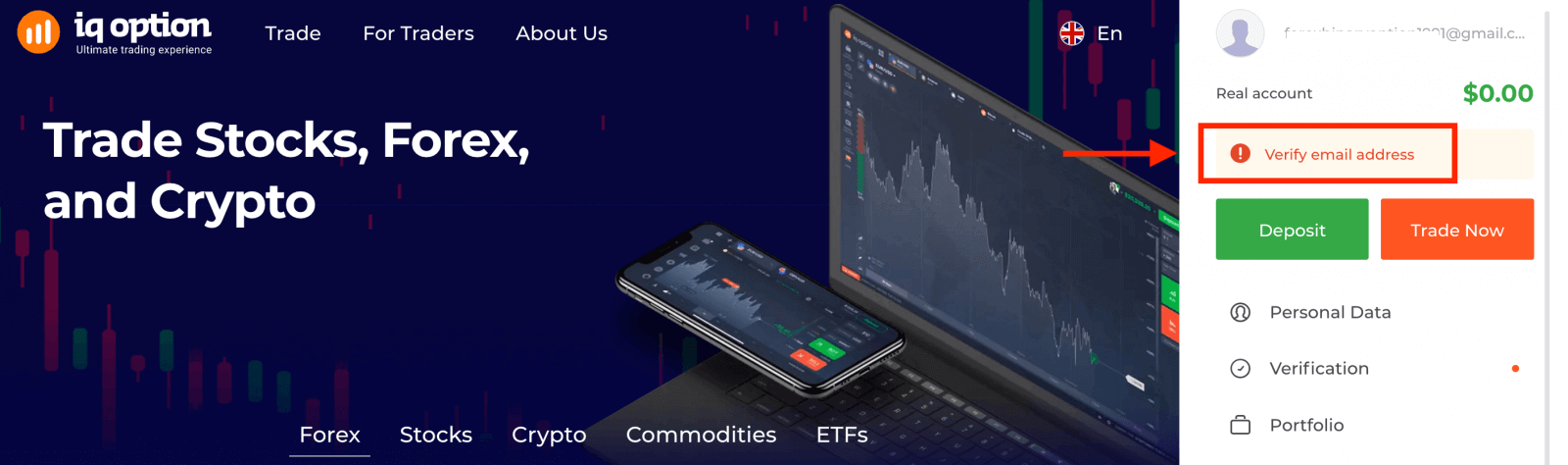
ステップ 1:電子メールを確認します。サインアップの過程で、確認コードが記載されたメールが届きます。このコードを関連フィールドに入力してください。
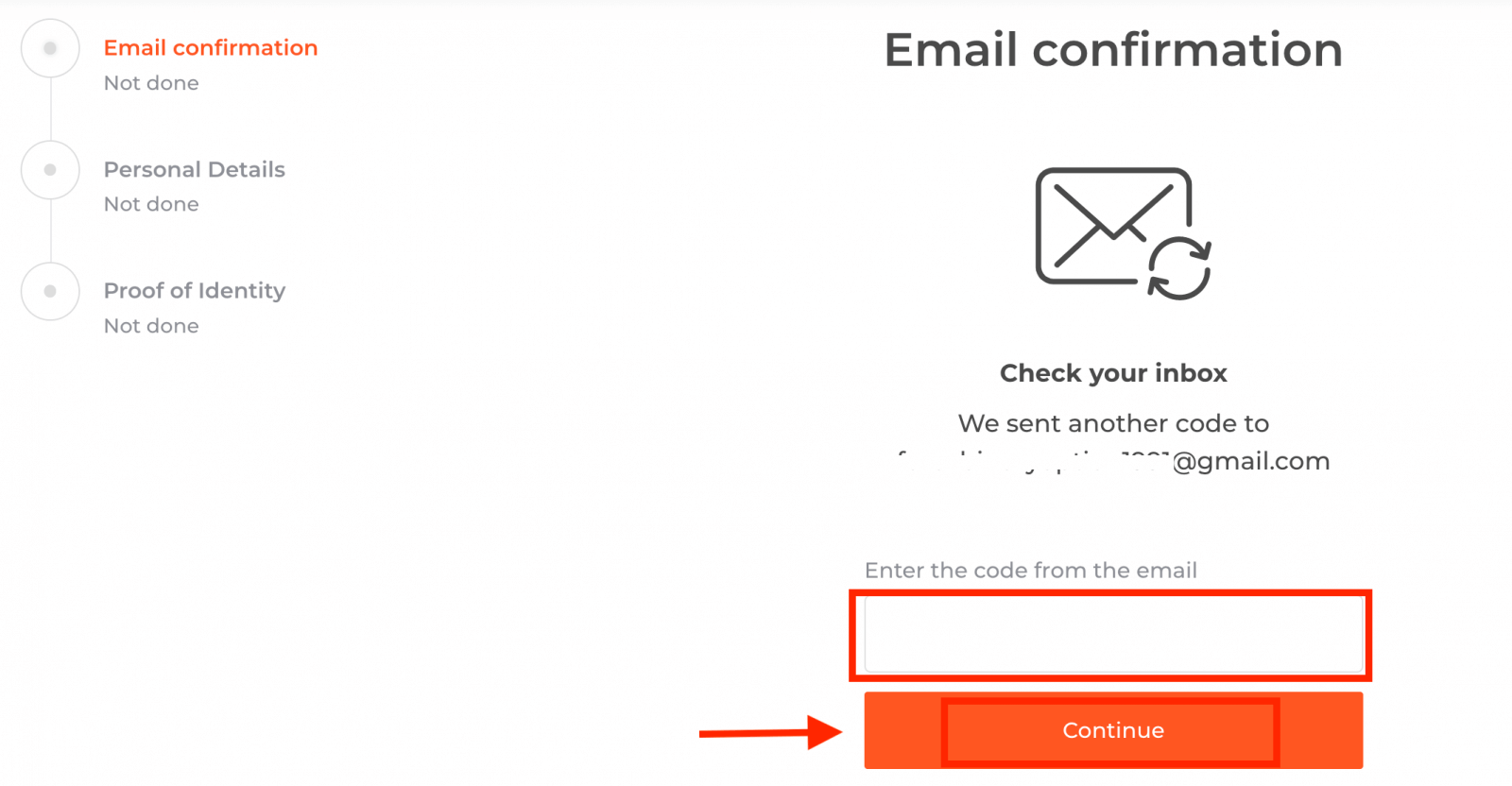
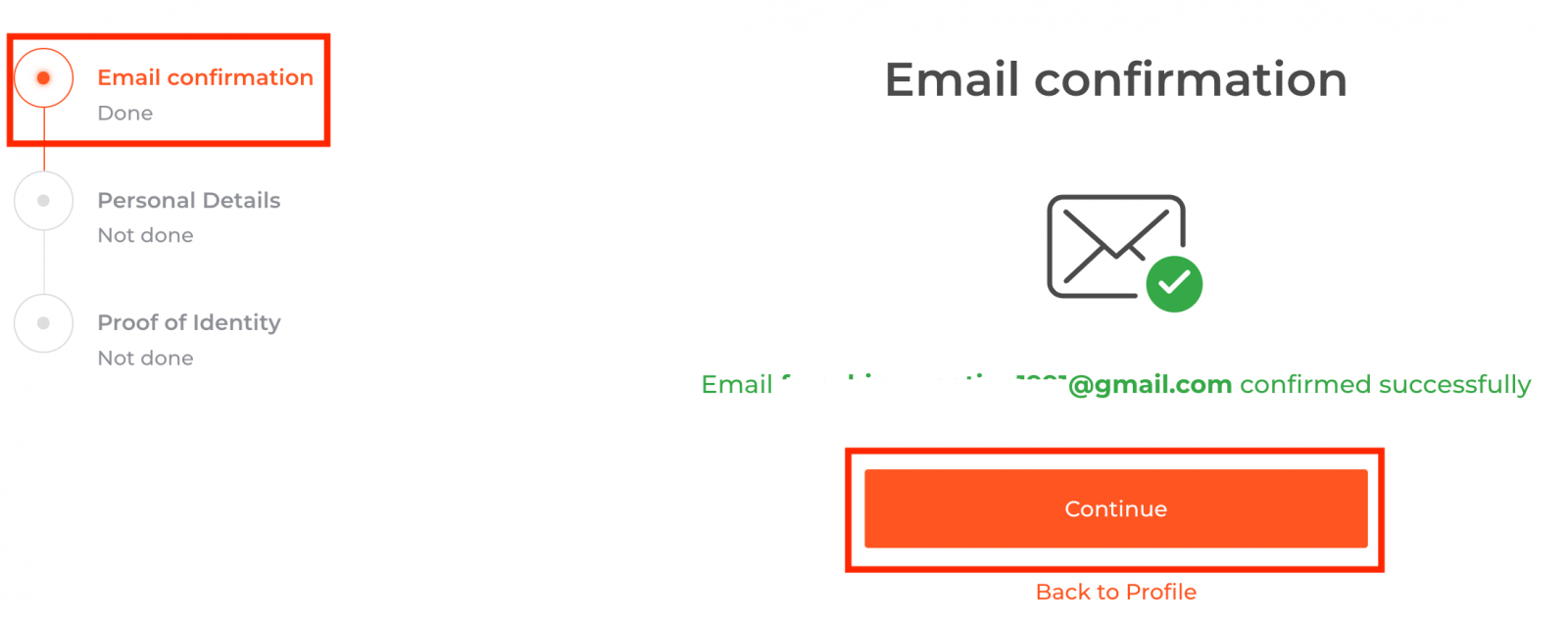
ステップ 2 は、検証手順を完了するために不可欠です 。
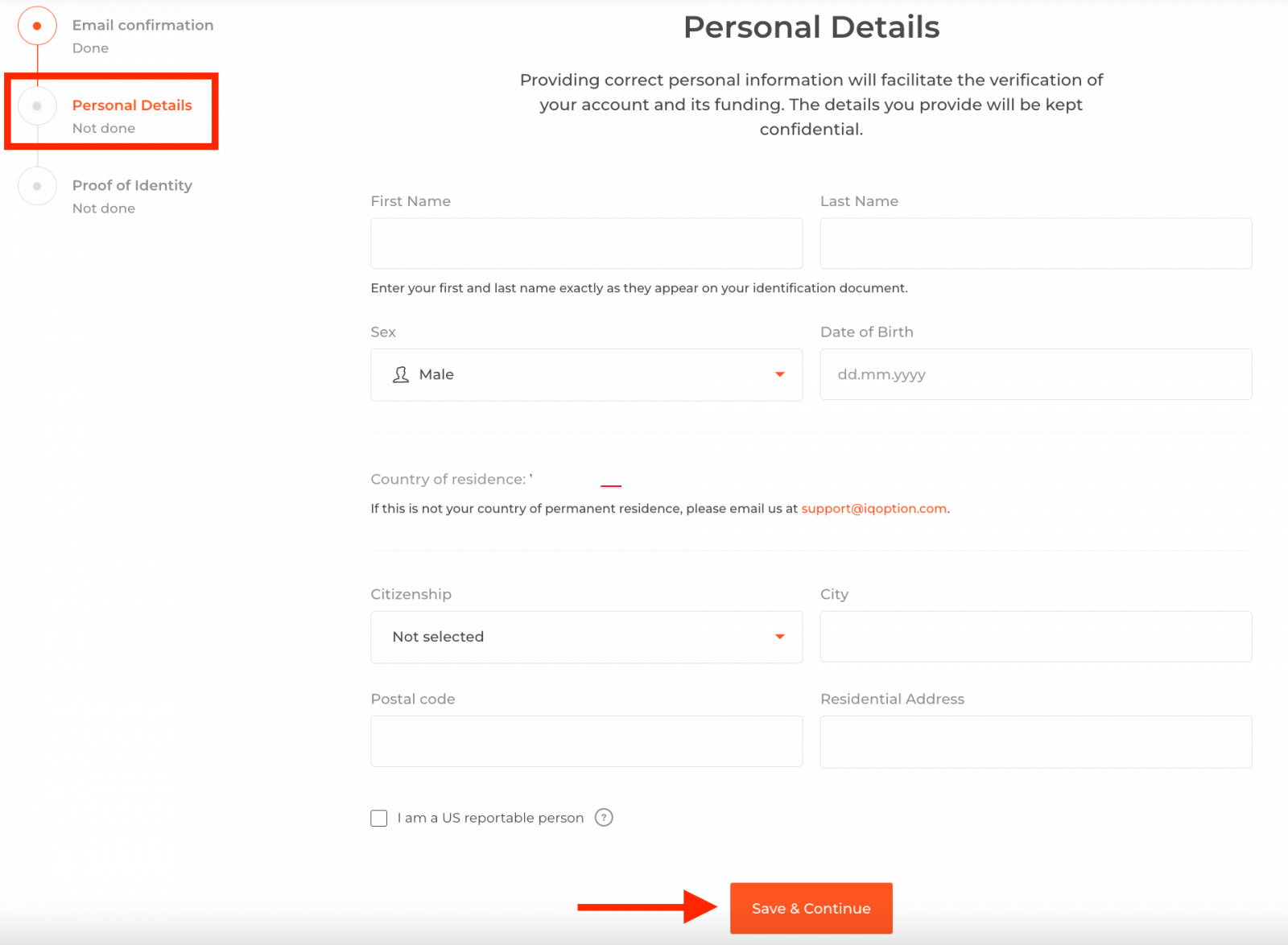
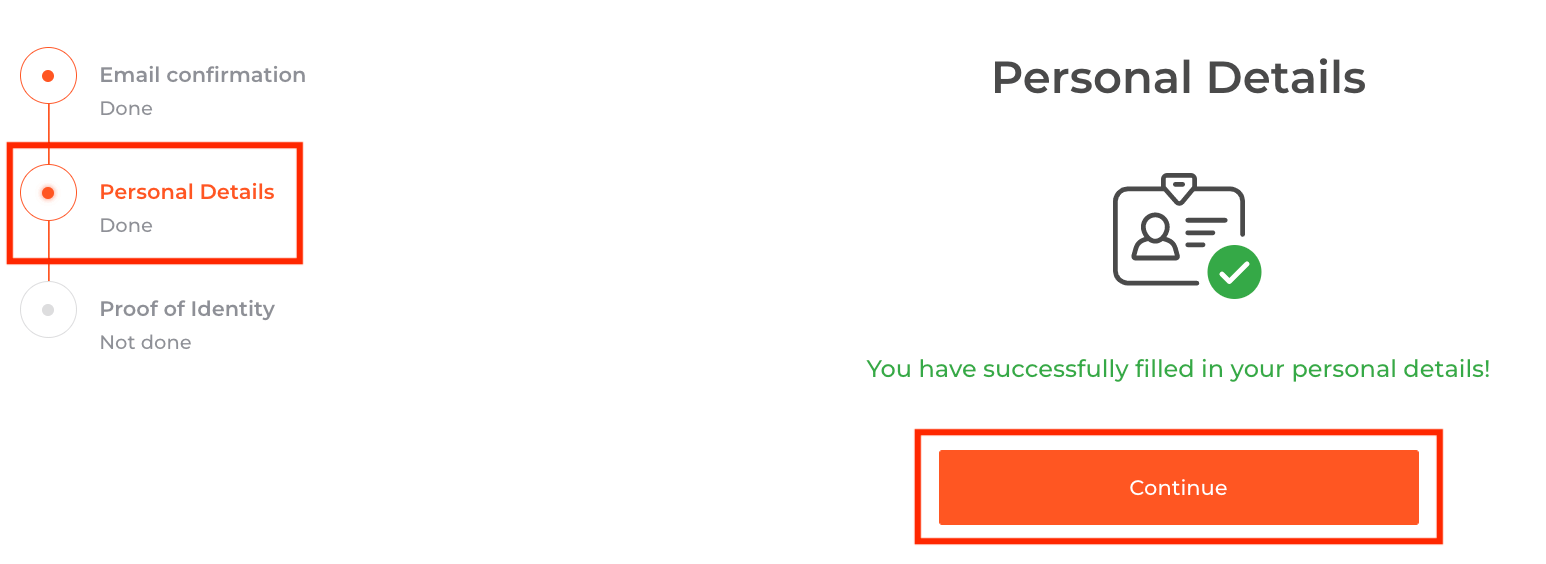
ステップ 3 では、検証のために書類をアップロードする必要があります。
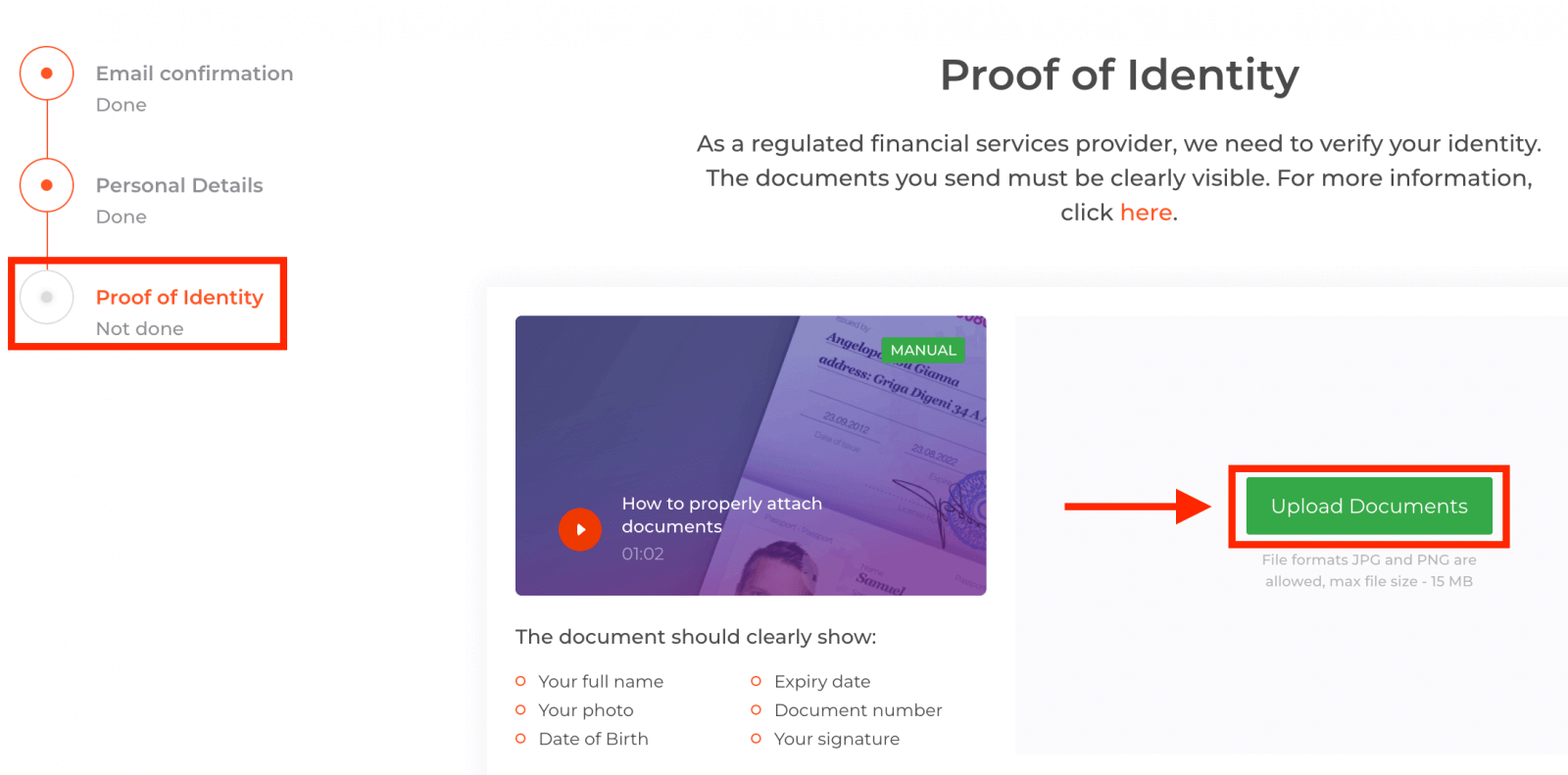
検証プロセスに合格するには、以下のリンクを使用してプラットフォームに書類をアップロードするよう求められます。 :
1) 身分証明書の写真。次の書類のいずれかのスキャンまたは写真を提供してください。
- パスポート
- IDカード両面
- 運転免許証の両面
- 居住許可
文書には次のことが明確に示されている必要があります。
- あなたのフルネーム
- あなたの写真
- 生年月日
- 有効期限
- 書類番号
- あなたのサイン
2) 入金に銀行カードを使用した場合は、カードの両面のコピー (入金に複数のカードを使用した場合はカード) をアップロードしてください。CVV 番号を非表示にし、カード番号の最初の 6 桁と最後の 4 桁のみを表示しておく必要があることに注意してください。カードに署名があることを確認してください。
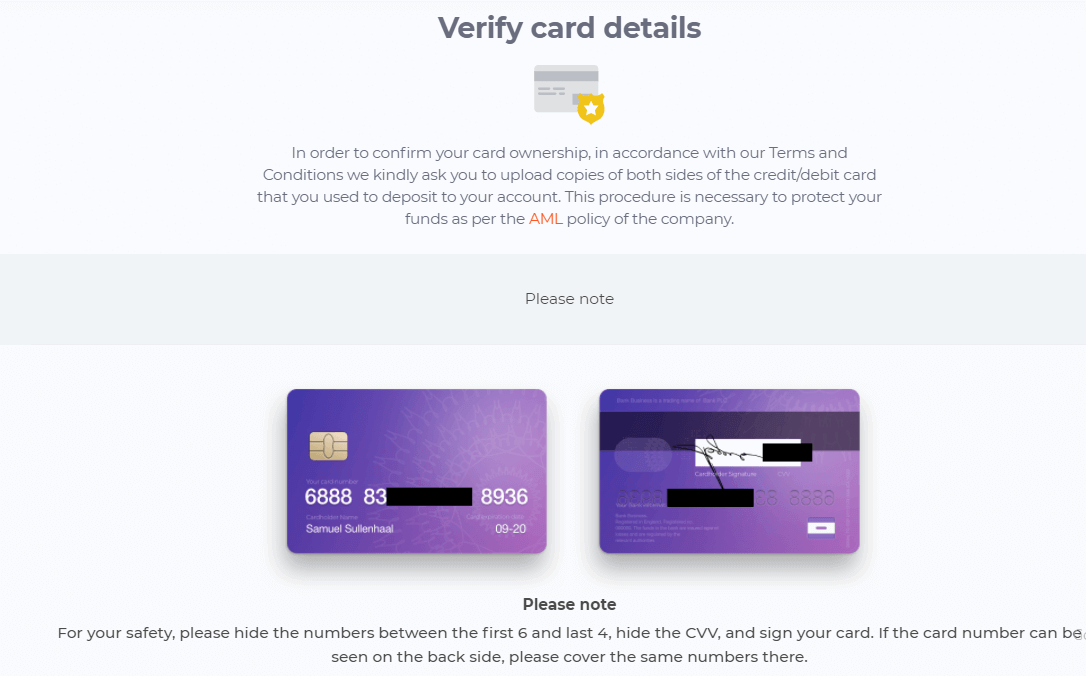
電子ウォレットを使用して資金を入金する場合は、ID のスキャンのみを IQ Option に送信する必要があります。
出金リクエストを行ってから 3 営業日以内にすべての書類が確認されます。
よくある質問 (FAQ)
認証を受けずに取引することはできますか?
IQ Option プラットフォームで取引できるようにするには、すべての検証ステップに合格することが義務付けられています。IQ Option は、最高の安全性とセキュリティの基準を遵守し、IQ Option 取引プラットフォーム上で取引を実行し、支払いを行うのがアカウントの所有者であることを確認するよう努めています。
電話番号が確認できない
1. Google Chrome をシークレット モードで使用してプラットフォームを開きます
。 2. 電話番号が正確に指定されていることを確認します。
3. モバイル デバイスを再起動し、デバイスが他のメッセージを受信していることを確認します
。 4. SMS または確認付きの電話を受信したかどうかを確認します。コード
それでも解決しない場合は、ライブチャット経由で IQ オプション サポート チームに連絡し、IQ オプション スペシャリストにエラーのスクリーンショット (ある場合) を提供してください。
メールアドレスが確認できません
1. Google Chrome をシークレット モードで使用してプラットフォームを開きます。
2. 閲覧データ (キャッシュと Cookie) をクリアします。これを行うには、CTRL + SHIFT + DELETE を押し、期間「ALL」を選択して、「CLEAN」をクリックします。その後、ページを再起動して、変更があるかどうかを確認してください。完全な手順はここで説明されています。別のブラウザまたは別のデバイスを使用してみることもできます。
3. もう一度確認メールをリクエストします。
4. 電子メールボックスのスパムフォルダを確認してください。
それでも問題が解決しない場合は、ライブチャット経由で IQ オプション サポート チームに連絡し、IQ オプション スペシャリストにエラーのスクリーンショット (ある場合) を提供してください。
私の書類が拒否されたのはなぜですか?
以下を確認してください:
- 書類がカラーである
- 書類が 6 か月以内に発行されたものである
- 書類の全ページのコピーをアップロードしている
- すべてのカード番号を適切にカバーしている (写真には最初の 6 つと最後の 6 つが写っている必要がある)カード番号の 4 桁。裏面の CVV コードが隠れている必要があります)
- パスポートや運転免許証など、身分証明書として適切な書類をアップロードしていること
general risk warning


